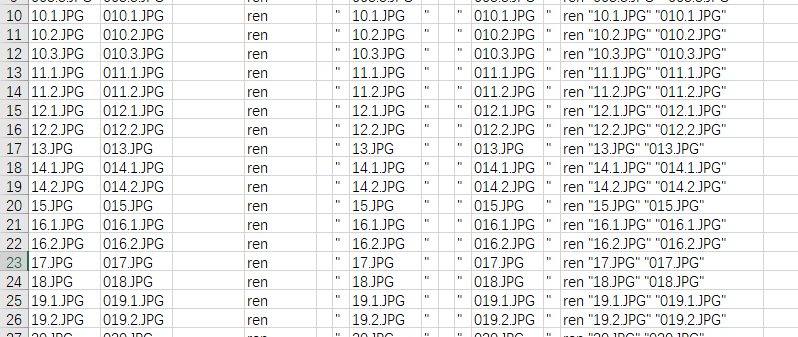因为科研需求,需要把文件名规范统一命名。
整体思路:
先获得原始文件名字(带后缀),再导到excel里搞好新名字,构建好Bat的ren函数,完成修改。
具体措施:
1)读取原本文件名称
在相应的文件目录下,新建一个文本文件,并且打开输入 dir *.* /b>rename.txt。(注意其中有空格:dir+空格+*.*+空格+/b>rename.txt),rename.txt这个名字可以随意命名,*.* 前面的*和后面的*分别是文件名和后缀,用*就代表任意。
2)构建ren函数
目标就是基于构建出ren公式:ren+空格+旧文件名+空格+新文件名。前后文件名需要加上引号才行,例如ren “1.jpg” “001.jpg”)
3)创建bat文件,把拼好的函数粘贴到新建的txt中,并把后缀改成”.bat”即可。
双击即完成名字的批量修改。
批量创建很多文件夹也可用bat来做。后续遇到再写
今天的文章利用Bat命令批量修改文件名分享到此就结束了,感谢您的阅读。
版权声明:本文内容由互联网用户自发贡献,该文观点仅代表作者本人。本站仅提供信息存储空间服务,不拥有所有权,不承担相关法律责任。如发现本站有涉嫌侵权/违法违规的内容, 请发送邮件至 举报,一经查实,本站将立刻删除。
如需转载请保留出处:https://bianchenghao.cn/8828.html